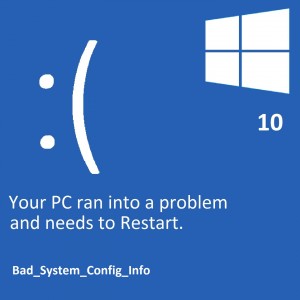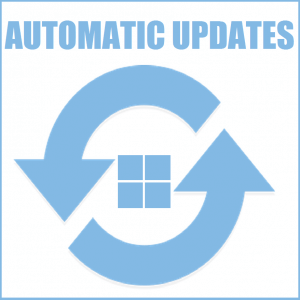Windows 10 friert beim Spielen von Videospielen ständig ein
Leserfrage:
„Hallo Wally, jedes Mal, wenn ich versuche, ein Videospiel zu spielen, friert Windows 10 ein. Ich kann immer noch problemlos im Internet surfen und Videos ansehen. Ich habe das mit ein paar Spielen versucht. Das passiert auch bei Steam- und Windows 10-App-Spielen.“ – Matthew C., Australien
Wallys Antwort: So etwas passiert vielen Menschen. Es ist wirklich ärgerlich, wenn Windows 10 ständig einfriert, während Sie versuchen, ein Videospiel zu spielen. Dafür gibt es viele mögliche Gründe, aber wenn alles andere in Ordnung ist, dann liegt es wahrscheinlich an der Grafikkarte.
Problem
Beim Versuch, Videospiele zu spielen, friert Windows 10 ständig ein.
Ursache
Dies kann durch einen beschädigten oder veralteten Grafiktreiber verursacht werden. Es kann auch durch ein Hardwareproblem verursacht werden.
Lösung
Hier sind einige Dinge, die Sie tun können, wenn Windows 10 beim Spielen von Videospielen immer wieder einfriert.
Eine Lösung, um sie alle zu beherrschen
Wenn Sie mit der Installation von Treibern noch nicht vertraut sind oder keine Zeit haben, sich damit vertraut zu machen, können Sie es mit der Installation von Treibern versuchen DriverDoc um den Treiber automatisch für Sie herunterzuladen. Es hilft Ihnen auch dabei, den Treiber schnell und einfach zu installieren.
Aktualisieren Sie den Grafiktreiber auf einem Laptop
Das Aktualisieren des Grafikkartentreibers auf einem Laptop ist ziemlich einfach. Sie müssen lediglich auf die Website Ihres Computerherstellers gehen und den Treiber von dort herunterladen. Wenn Sie deren Website besuchen, haben Sie möglicherweise die Möglichkeit, eine Service-Tag-Nummer oder eine andere Modellnummer zu verwenden, um Ihr spezifisches Laptop-Modell zu identifizieren. Normalerweise finden Sie diese Nummer, indem Sie den Laptop umdrehen und auf einen Aufkleber auf der Unterseite schauen.

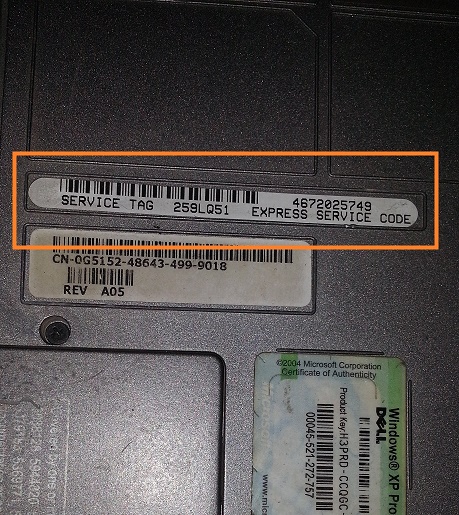
Sobald Sie die Nummer gefunden haben, geben Sie sie auf der Website ein und laden Sie die Treiber für die auf Ihrem Computer installierte Windows-Version herunter.
Aktualisieren Sie den Grafiktreiber auf einem Marken-Desktop
Wenn Sie einen Desktop-Computer einer Marke (wie Dell, HP, Lenovo usw.) besitzen, können Sie den Grafikkartentreiber von der Website Ihres Computerherstellers herunterladen. Auf der Website des Herstellers haben Sie möglicherweise die Möglichkeit, eine Service-Tag-Nummer oder eine andere Modellnummer zur Identifizierung Ihres spezifischen Desktop-Modells zu verwenden. Sie können diesen Aufkleber auf der CPU-Box suchen. Es befindet sich normalerweise an der Seite oder der Rückseite des Kartons.

Sobald Sie die Nummer gefunden haben, geben Sie sie auf der Website ein und laden Sie die Treiber für die auf Ihrem Computer installierte Windows-Version herunter.
Aktualisieren Sie den Grafiktreiber auf einem benutzerdefinierten Gaming-Desktop
Wenn Sie einen benutzerdefinierten Gaming-Desktop gekauft oder erstellt haben, sollten Sie den neuesten Treiber finden, indem Sie auf die Website des Grafikkartenherstellers gehen und ihn von dort herunterladen. Wenn Sie sich über die Marke und das Modell der Grafikkarte nicht sicher sind, können Sie ein kleines Dienstprogramm namens verwenden Speccy um den Namen Ihrer Grafikkarte anzuzeigen.
Suchen Sie nach Überhitzungsproblemen
Versuchen Sie es mit OpenHardwareMonitor um zu sehen, ob Windows 10 aufgrund einer Überhitzung des Prozessors oder der GPU weiterhin einfriert. Wenn Ihr Computer überhitzt, müssen Sie ihn reinigen und sicherstellen, dass im Inneren keine Lüfter ausgefallen sind.
Bild von pixabay